win10玩lol掉帧的解决方法 w10 lol掉帧严重如何处理
更新时间:2023-02-26 13:38:07作者:jiang
英雄联盟lol是目前很多用户都喜欢玩的一款对战游戏,在日常空闲之余会玩该游戏来打发时间。可是近日有使用w10电脑的网友在玩该游戏时,却遇到了掉帧严重的情况,很是影响自己的游戏体验,但却不知道如何处理。那么对于这一问题,今天小编给大家带来的就是w10 lol掉帧严重如何处理。
解决方法如下:
1、在你的电脑上右键点击桌面的计算机图标,选择属性选项。
2、进入系统属性界面,点击左上方带盾牌图标的 高级系统设置选项。
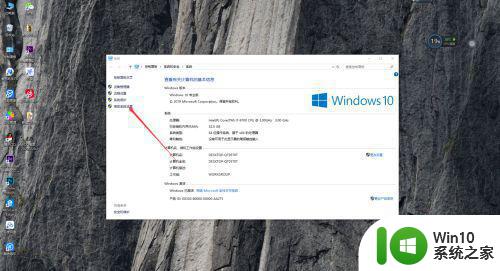
3、在弹出的设置对话框,进入高级界面,点击性能后方的设置。
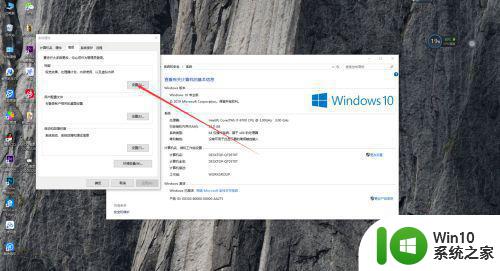
4、进入性能选项对话框,点击上方数据执行保护。
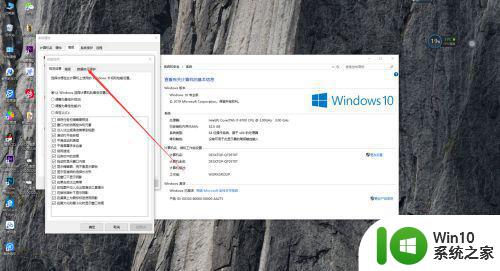
5、进入数据保护界面,点击 为除下列选定程序之外的所有程序和服务启动DEP,然后点击下方添加。
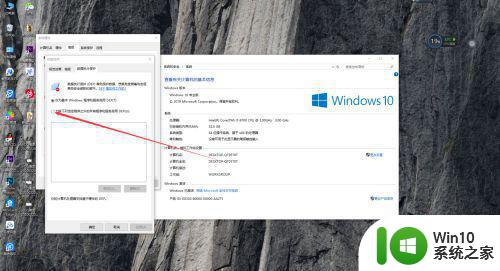
6、进入添加界面,找到英雄联盟可执行程序将其添加进入,这里只添加腾讯游戏登录程序。
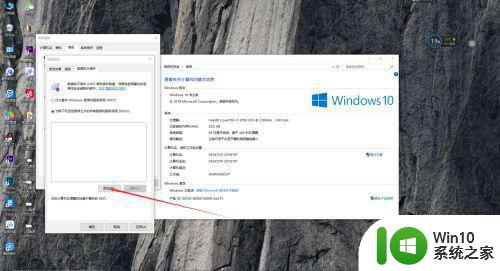
7、添加完毕,返回列表可以看到程序已经添加成功,点击下方确定,重新启动电脑即可。
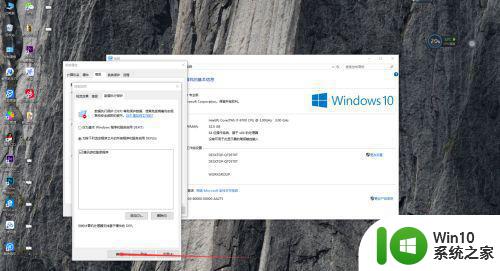
关于w10 lol掉帧严重如何处理就为大家分享到这里啦 ,有遇到相同情况的玩家可以按照上面的方法来处理哦。
win10玩lol掉帧的解决方法 w10 lol掉帧严重如何处理相关教程
- win10系统玩游戏掉帧处理方法 win10玩游戏掉帧严重怎么办
- win10玩游戏掉帧严重怎么解决 win101909玩游戏掉帧严重怎么办
- win10笔记本玩lol掉帧严重的解决办法 win10笔记本玩lol掉帧原因分析与解决方法
- win10 1909游戏掉帧卡顿如何处理 win101909玩游戏掉帧严重怎么回事
- win10高配电脑玩lol掉帧处理方法 配置好win10玩lol掉帧怎么办
- win10lol打团掉帧 win10玩lol掉帧解决方法
- win10黑暗之魂3全屏掉帧严重如何处理 黑暗之魂3win10pc掉帧原因及解决方法
- win10玩穿越火线掉帧卡顿严重如何修复 win10玩cf掉帧卡顿如何解决
- win10笔记本lol掉帧解决方法 win10笔记本LOL游戏掉帧怎么解决
- 图文详解win10系统掉帧严重的解决方法 win10系统掉帧严重怎么办
- win10更新后lol掉帧如何解决 每次win10更新后lol掉帧怎么办
- 泰拉瑞亚win10卡屏掉帧严重如何解决 泰拉瑞亚win10卡屏掉帧解决方法
- 蜘蛛侠:暗影之网win10无法运行解决方法 蜘蛛侠暗影之网win10闪退解决方法
- win10玩只狼:影逝二度游戏卡顿什么原因 win10玩只狼:影逝二度游戏卡顿的处理方法 win10只狼影逝二度游戏卡顿解决方法
- 《极品飞车13:变速》win10无法启动解决方法 极品飞车13变速win10闪退解决方法
- win10桌面图标设置没有权限访问如何处理 Win10桌面图标权限访问被拒绝怎么办
win10系统教程推荐
- 1 蜘蛛侠:暗影之网win10无法运行解决方法 蜘蛛侠暗影之网win10闪退解决方法
- 2 win10桌面图标设置没有权限访问如何处理 Win10桌面图标权限访问被拒绝怎么办
- 3 win10关闭个人信息收集的最佳方法 如何在win10中关闭个人信息收集
- 4 英雄联盟win10无法初始化图像设备怎么办 英雄联盟win10启动黑屏怎么解决
- 5 win10需要来自system权限才能删除解决方法 Win10删除文件需要管理员权限解决方法
- 6 win10电脑查看激活密码的快捷方法 win10电脑激活密码查看方法
- 7 win10平板模式怎么切换电脑模式快捷键 win10平板模式如何切换至电脑模式
- 8 win10 usb无法识别鼠标无法操作如何修复 Win10 USB接口无法识别鼠标怎么办
- 9 笔记本电脑win10更新后开机黑屏很久才有画面如何修复 win10更新后笔记本电脑开机黑屏怎么办
- 10 电脑w10设备管理器里没有蓝牙怎么办 电脑w10蓝牙设备管理器找不到
win10系统推荐
- 1 萝卜家园ghost win10 32位安装稳定版下载v2023.12
- 2 电脑公司ghost win10 64位专业免激活版v2023.12
- 3 番茄家园ghost win10 32位旗舰破解版v2023.12
- 4 索尼笔记本ghost win10 64位原版正式版v2023.12
- 5 系统之家ghost win10 64位u盘家庭版v2023.12
- 6 电脑公司ghost win10 64位官方破解版v2023.12
- 7 系统之家windows10 64位原版安装版v2023.12
- 8 深度技术ghost win10 64位极速稳定版v2023.12
- 9 雨林木风ghost win10 64位专业旗舰版v2023.12
- 10 电脑公司ghost win10 32位正式装机版v2023.12